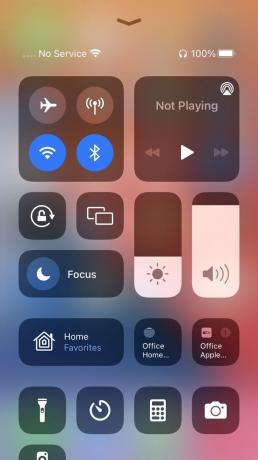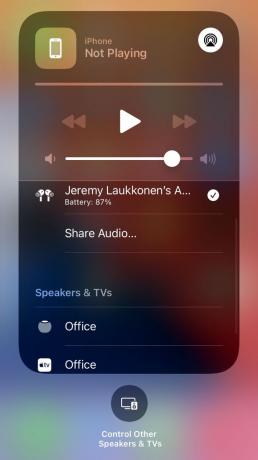Een HomePod Mini instellen
Wat te weten
- Sluit de HomePod Mini aan en houd uw iPhone, iPod Touch of iPad er dichtbij.
- Wacht tot de HomePod Mini-kaart op je apparaat verschijnt en volg de instructies op het scherm.
- Handmatige configuratie: Open de Huis app > + > Accessoire toevoegenen houd de iPhone dicht bij de HomePod of scan de QR-code.
In dit artikel wordt uitgelegd hoe u een HomePod Mini instelt.
Hoe stel ik een HomePod Mini in?
De HomePod Mini heeft beperkte fysieke bedieningselementen en heeft geen display, dus je stelt hem in met een iPhone, iPod Touch of een iPad. Het apparaat moet zijn aangemeld bij uw Apple-ID account, verbonden met iCloud, aangesloten op hetzelfde Wi-Fi-netwerk u van plan bent te gebruiken met uw HomePod Mini, en Bluetooth moet worden ingeschakeld.
De HomePod Mini ondersteunt geen Bluetooth-audiostreaming. Het gebruikt alleen Bluetooth tijdens het installatieproces.
Ga als volgt te werk om een HomePod Mini in te stellen:
-
Sluit de HomePod Mini aan met behulp van de meegeleverde voedingsadapter of een andere compatibele USB-stroombron en wacht tot deze is ingeschakeld.

Jeremy Laukkonen / Lifewire
Wanneer je een pulserend wit licht ziet en een bel hoort, is het klaar om te gaan.
Ontgrendel uw iPhone, iPad of iPod Touch en houd deze bij de HomePod Mini.
-
Wacht tot je apparaat de HomePod Mini herkent en tik op Opstelling.
Als uw telefoon uw HomePod Mini niet herkent, opent u Huis > + > Accessoire toevoegen, scan de QR codeof tik op Meer opties en volg de instructies op het scherm.
Selecteer de kamer waar je de HomePod Mini gaat gebruiken en tik op Doorgaan.
-
Kraan Niet nu om verder te gaan met instellen.
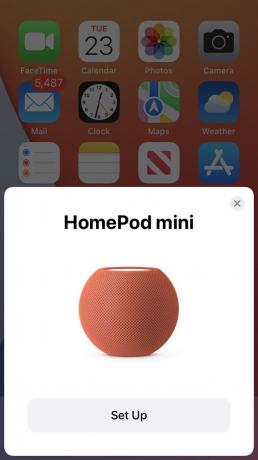
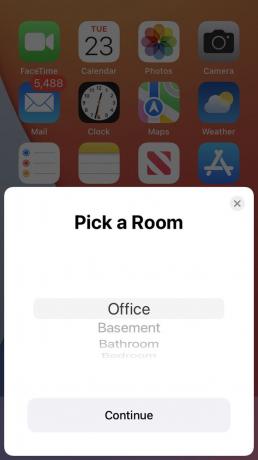
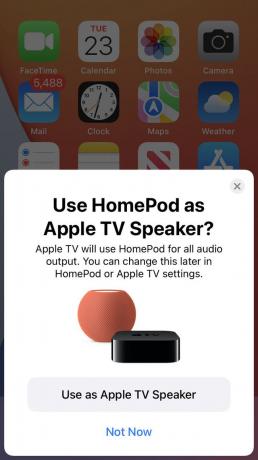
Als u van plan bent de HomePod als Apple TV-luidspreker te gebruiken, tikt u op die optie, volgt u de aanwijzingen op het scherm en keert u terug naar deze instructies.
-
Kraan Herken mijn stem of Herken mijn stem niet.
Selecteer Herken mijn stem als u wilt dat de HomePod uw Siri-spraakprofiel gebruikt. Als u dat niet doet, werken sommige functies niet.
-
Selecteer Persoonlijke resultaten gebruiken of Gebruik geen persoonlijke resultaten.
Als je hebt geselecteerd Herken mijn stem, dan de Persoonlijke resultaten gebruiken geeft u toegang tot berichten en afspraken via de HomePod. Niemand anders heeft toegang tot uw informatie, omdat hun stemmen niet overeenkomen met uw Siri-stemprofiel.
-
Kraan Doorgaan.

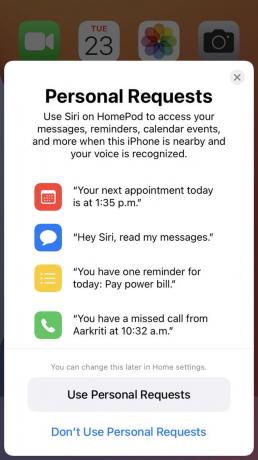
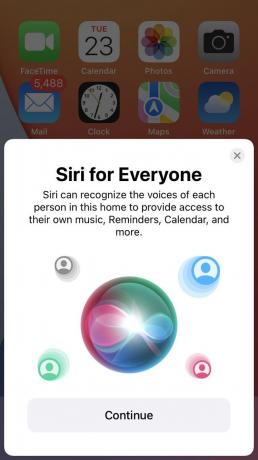
Kraan Mee eens.
Kraan Instellingen overzetten.
-
Centreer de HomePod Mini in het cameravenster en wacht tot uw apparaat de HomePod Mini herkent.
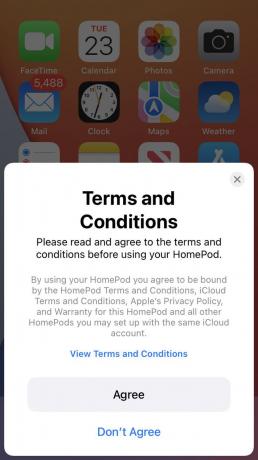
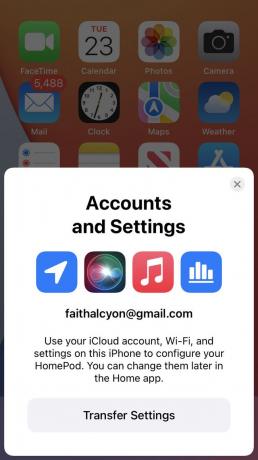
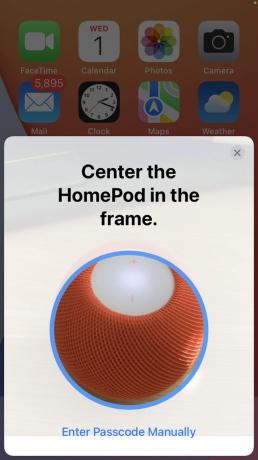
Wacht tot je HomePod Mini het installatieproces heeft voltooid.
-
Uw HomePod Mini is nu klaar voor gebruik. Volg de aanwijzingen om te zien wat u kunt doen met uw HomePod, of tik op de x af te maken.
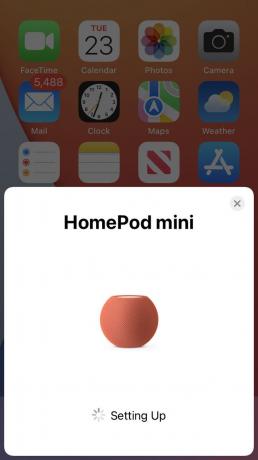
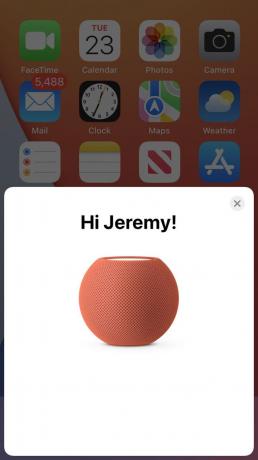
Hoe verbind ik mijn HomePod Mini met wifi?
Als u uw HomePod Mini instelt met een iPhone, iPod Touch of iPad die is verbonden met uw Wi-Fi-netwerk, worden de benodigde instellingen automatisch naar de HomePod Mini overgebracht. Wanneer dat gebeurt, maakt uw HomePod Mini verbinding met uw wifi-netwerk zonder enige extra invoer.
Als u de Wi-Fi-netwerkinformatie voor uw HomePod Mini moet wijzigen om verbinding te maken met een ander netwerk, of het heeft de verkeerde instellingen, kunt u uw HomePod Mini handmatig verbinden met Wi-Fi in de Home-app.
Uw HomePod Mini kan alleen verbinding maken met het netwerk waarmee u uw iPhone hebt verbonden. Zorg ervoor dat u uw iPhone verbindt met het juiste Wi-Fi-netwerk voordat u doorgaat.
Open de Woning-app.
Druk lang op de HomePod Mini.
Scroll naar beneden door onderaan het scherm op te drukken en omhoog te slepen.
Kraan Verplaats HomePod naar (nieuw netwerk).
-
Wacht tot het wifi-netwerk is bijgewerkt.
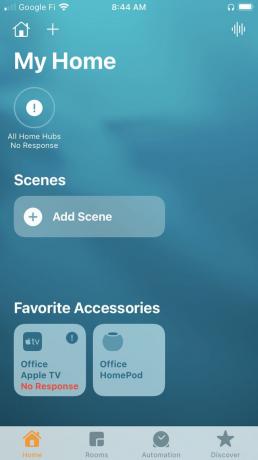
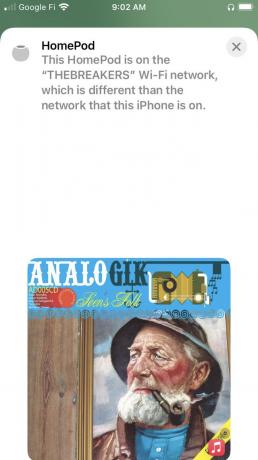
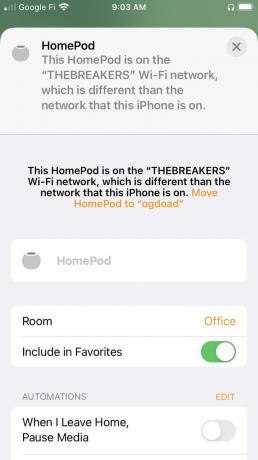
Hoe verbind ik mijn iPhone met mijn HomePod Mini?
Wanneer u uw HomePod Mini instelt, wordt deze automatisch verbonden met uw iPhone via uw Apple ID. Als dit niet het geval is, zorg er dan voor dat uw iPhone is ingelogd op dezelfde Apple ID als het apparaat dat u aanvankelijk hebt gebruikt om uw HomePod Mini in te stellen.
Als u uw HomePod Mini als luidspreker voor uw telefoon wilt gebruiken, kunt u deze als audio-uitgang selecteren:
Open de Commando centrum.
Tik in het gedeelte Mediabediening op de AirDrop icoon (driehoek met concentrische cirkels.)
Tik in het gedeelte Luidsprekers en tv's op je HomePod Mini.
-
Uw iPhone maakt verbinding met de HomePod en alle media die op uw telefoon worden afgespeeld, worden afgespeeld via de HomePod.